
Isi kandungan:
- Pengarang John Day [email protected].
- Public 2024-01-30 11:11.
- Diubah suai terakhir 2025-01-23 15:01.

Untuk bengkel pemotong laser pertama di ruang pembuat 'IMDIB' kami, saya merancang paparan yang mudah dan murah ini.
Bahagian dasar paparan adalah standard dan dapat dipotong sebelum bengkel bermula. Bahagian paparan akrilik harus dirancang dan dipotong laser oleh anak-anak semasa bengkel.
Langkah 1: Anda Perlu

Bahan:
- Kayu MDF 4mm (atau papan lapis)
- Akrilik 3mm
- Butang 2032 cel
- LED 5 mm
Alat:
- Lasercutter
- Komputer dengan Inkscape dipasang
Langkah 2: Potong Pangkalan dengan Laser
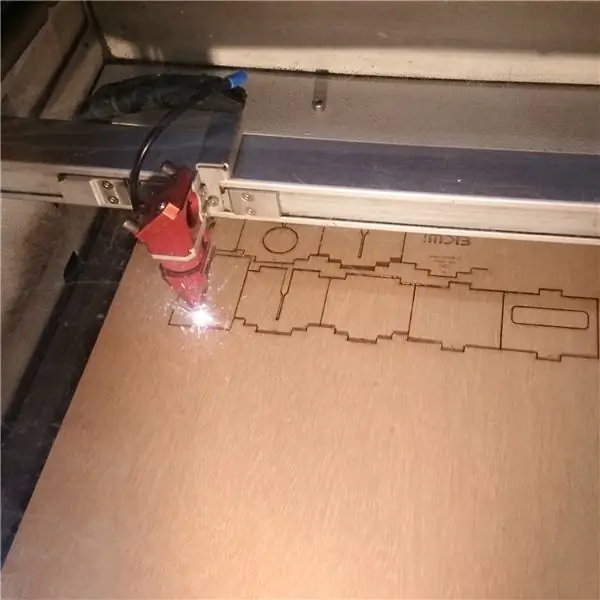


Pastikan kayu anda sebenarnya 4 mm. (pertama saya tidak)
Fail yang ditambahkan adalah fail 'Inkscape'. Anda boleh memuat turun aplikasi ini secara percuma untuk mac, windows atau linux.
Di dalam fail anda boleh menukar logo 'IMDIB' untuk teks anda sendiri, atau membuangnya bersama-sama.
Langkah 3: Bina Pangkalan




Perhatikan tab bernombor pada slaid. Slot di plat bawah juga diberi nombor yang sesuai.
- Letakkan piring dengan slot panjang di atas plat bawah.
- Susun slaid dari 1 hingga 7.
- Letakkan timbunan slaid di piring bawah.
Langkah 4: Tambahkan Bateri



- Tanggalkan slaid 4 (dengan tab yang lebih tinggi) dari timbunan.
- Masukkan bateri 2032 ke dalam lubang.
- Letakkan slaid kembali ke dalam timbunan.
- Letakkan piring dengan lubang yang lebih besar di atas timbunan.
- Selesaikan pangkalan dengan menambahkan pinggan dengan slot.
Ia harus menjadi pangkalan yang kukuh, hanya dipasang di tekan, tetapi anda boleh menambahkan sedikit gam jika anda mahu. Sekiranya anda melakukannya, pastikan anda masih boleh melepaskan slaid tengah untuk menggantikan bateri.
Langkah 5: Paparan



Keseluruhan idea bengkel adalah bahawa setiap orang merancang paparan mereka sendiri di Inkscape. Atas sebab ini, salah satu fail yang ditambahkan, adalah fail hanya bahagian paparan yang masuk ke pangkalan. (hanya untuk kelengkapan, saya juga menambahkan file yang saya gunakan untuk membuat paparan pada gambar)
- Selesaikan reka bentuk paparan dengan menambahkan tanda pemotong luar dan reka bentuk ukiran.
- Cerminkan reka bentuk anda (kami mahukan ukiran di bahagian belakang paparan)
- Potong paparan dengan laser.
- Tekan LED 5 mm di lubang pada paparan.
- Kerinting petunjuk ke arah luar seperti yang ditunjukkan pada gambar.
- Tolak paparan di pangkalan.
LED harus menyala. Jika tidak, cubalah memutar paparan atau tolak petunjuk sedikit lebih dekat antara satu sama lain.
Langkah 6: Paparan Selesai




Anda boleh mematikan paparan dengan membuang sedikit keluar dari pangkal dan rehatkan sedikit di sisi.
Hidupkan kembali dengan hanya menekan paparan ke pangkal.
Langkah 7: Bengkel




Saya memberikan bengkel di mana orang membuat paparan ini, dan ini adalah beberapa perkara yang mereka buat.
Disyorkan:
Kandang Akrilik Potong Laser ESP32: 3 Langkah (dengan Gambar)

Lekapan Akrilik Potong Laser Laser ESP32: Baru-baru ini saya jatuh cinta dengan papan kamera ESP32-cam. Ia benar-benar mesin yang luar biasa! Kamera, WiFi, Bluetooth, pemegang kad sd, LED terang (untuk flash) dan Arduino dapat diprogramkan. Harganya berbeza antara $ 5 hingga $ 10. Semak https: //randomnerdtutorials.com
Lampu Jigsaw LED LED (Potongan Laser Akrilik): 7 Langkah (dengan Gambar)

Lampu Jigsaw Puzzle LED (Potongan Laser Akrilik): Saya selalu menikmati pelbagai lampu malam potong laser akrilik yang telah dibuat oleh orang lain. Dengan memikirkan lebih banyak perkara ini, saya berpendapat bahawa akan lebih baik jika cahaya malam juga dapat berfungsi sebagai hiburan. Dengan fikiran ini, saya memutuskan untuk membuat
Paparan LED Akrilik Dengan Suis Lasercut: 11 Langkah (dengan Gambar)

Paparan LED Akrilik Dengan Suis Lasercut: Saya pernah melakukan paparan akrilik sebelum ini, tetapi kali ini saya mahu menggabungkan suis dalam reka bentuk. Saya juga beralih ke pangkalan akrilik untuk reka bentuk ini. Saya memerlukan banyak pengubahan untuk menghasilkan reka bentuk yang mudah diperbodohkan. Reka bentuk akhir kelihatan begitu
Jam Potong Laser DIY: 4 Langkah (dengan Gambar)

Jam Potong Laser DIY: Selamat datang di tutorial saya tentang cara membuat jam potong laser yang indah! Saya mendapat inspirasi untuk projek ini dari kenyataan bahawa saya harus pergi ke beberapa majlis perkahwinan pada musim panas yang lalu dan saya ingin membuat beberapa hadiah yang diperibadikan untuk orang-orang yang berkahwin. Saya
Suhu Paparan pada Modul Paparan LED P10 Menggunakan Arduino: 3 Langkah (dengan Gambar)

Suhu Paparan pada Modul Paparan LED P10 Menggunakan Arduino: Dalam tutorial sebelumnya telah diberitahu bagaimana cara memaparkan teks pada Modul P10 Paparan LED Dot Matrix menggunakan Konektor Arduino dan DMD, yang dapat anda periksa di sini. Dalam tutorial ini kita akan memberikan tutorial projek yang mudah dengan menggunakan modul P10 sebagai tampilan med
